
Cep telefonu ekranınızı Smart (Akıllı) Tv ye yansıtma konusunu duymuşsunuzdur, özellikle Miracast desteği ile bunun nasıl yapılabileceği ile ilgili bir çok makale mevcuttur,böylece Akıllı telefonunuzda
depolanan veya oynatılan içeriği Televizyonun geniş ekranında izleyebilirsiniz. Sayfa sonundaki linklerden sordumda yayımlanan ilgili makaleye ulaşabilirsiniz. Bazen cep telefonu ekranını bilgisayar ekranına yansıtıp buradan yönetmek gerekebilir böylece Cep telefonu ekranında gezinebilir ve yazı yazmak için bilgisayara bağlı klavye ve fareyi kullanabilirsiniz. Cep telefonu ekranını bilgisayara yansıtmak için birçok yazılım bulunmasına rağmen bunların birçoğu ücretlidir. Aşağıdaki makalemizde hem ücretsiz hemde portable olan bir yazılım ile cep telefonu ekranını bilgisayara yansıtacağız.
Scrcpy uygulaması ile Cep telefonu ekranını Bilgisayardan yönetin
Scrcpy, ücretsiz ve açık kaynaklı bir yazılımdır. Cep telefonu ekranını Bilgisayar ekranına yansıtmak ; Telefon ekranını Bilgisayar Faresi (Mouse) ile yönetmenizi ve daha da önemlisi klavye kullanarak cep telefonunuzda yazı yazmanızı sağlar. Cep telefonunuzda çok fazla metin yazmanız gerekiyorsa , telefon ekranını Bilgisayar veya Laptopa yansıtırak, bilgisayar klavyesini kullanabilir ve böylece yazma işini hızlı bir şekilde bitirebilirsiniz. Ayrıca bilgisayarınızı kullanarak cep telefonunuzun ekran görüntülerini alabilir ve video kaydedebilirsiniz.
Not: Aşağıdaki yöntem sadece Google Android cep telefonlarında çalışacaktır. Windows, Linux ve MacOS'ta kullanılabilir. Cep telefonuna Root erişimi gerektirmez.
1. Android telefonunuzun Geliştirici seçeneklerini etkinleştirin - Burada . Scrcpy ve diğer ekran yansıtma uygulamaları "adb" komutunu kullanır. Bu komutu kullanabilmek için cep telefonunuzdaki USB hata ayıklama seçeneğini etkinleştirmeniz gerekir.
2. Geliştirici Seçenekleri menüsünü etkinleştirdikten sonra ; Ayarlar - Sistem - Geliştirici seçenekleri kısmında yeralan USB hata Ayıklaması kısmını aktif konuma alın.

3. Tefonunuzun USB kablosunu Bilgisayara bağlayın ve çıkan USB hata ayıklamasına izin verilsinmi soru penceresinde bulunan "Bu bilgisayardan herzaman izin ver" Kutucuğuna tik koyun (Önemli) ve izin ver butonuna tıklayın.
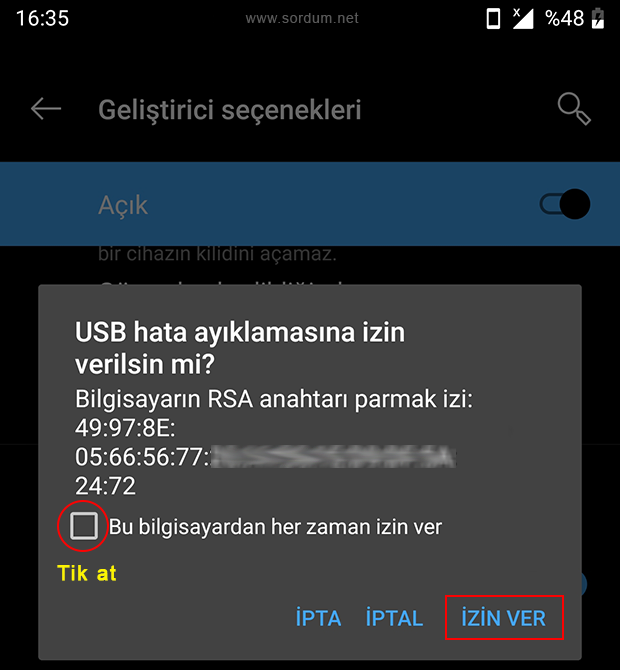
4. Scrcpy yazılımını sayfa sonundaki linkten indirin (sisteminize göre win32 veya win64 ZIP dosyasını edinin) Buraya ayıkla deyip zip dosyasını çıkartın ve içerisinde bulunan "scrcpy.exe" dosyasını çalıştırın.
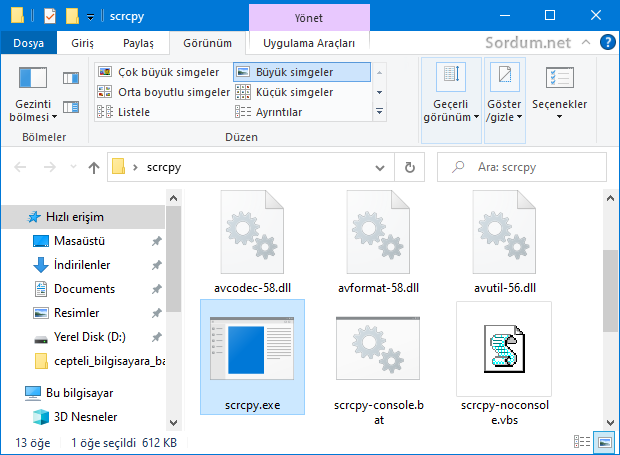
İşlemler bu kadar Önce gerekli komutları yürütmek için bir Cmd (Komut İstemi) penceresi açılacak ve birkaç saniye içinde cep telefonu ekranınızı Bilgisayar ekranında göreceksiniz. Eğer scrcpy-nonconsole.vbs dosyasını çalıştırırsanız Cmd ekranı açılmayacak sadece cep telefonu ekranınız açılacaktır (Nedense bende tepki vermedi)

Artık cep telefonunuzu doğrudan bilgisayarınızdan görüntüleyebilir ve kontrol edebilirsiniz. Ekran yansıtmadan çıkmak için pencereyi kapatın ve cep telefonunuzun bilgisayarınızla bağlantısını kesin. Eğer Android ekranını bilgisayarınıza sık sık yansıtmayacaksanız, telefondaki USB hata ayıklama seçeneğini devre dışı bırakmanızı tavsiye ederiz.

- Bilgisayarımızı , cep telefonumuzu Tv ye kablosuz bağlayalım Burada
- Windows 10 da ekran yansıtma kısayolu oluşturalım Burada
- Vlc medya oynatıcısında Chromecast kullanımı Burada




Sebebini bilemiyorum hem bende hemde çevremdeki herkeste sorunsuz çalışıyor. İlginç
Teşekkürler.
Yansıtma yaptı fakat ne klavye nede mouse kontrolu çalışmadı sadece yansıttı.
Bak bunu denememiştim, geri bildirim için teşekürler.
teşekkürler güzel bir uygulama ama tel de oynayan videonun sesi telefonda çıkıyor sadece.umarım onuda hallederler.
Yorumlarınız için teşekürler arkadaşlar, faydalı olmasını dilerim.
Vysor böylece gömüldü, teşekkürler
video çok güzel anlatım çok güzel. teşekkürler
@Hande : Güzel bir uygulama
@TRWE_2012 : Teknolojik gelişimi yakalayamıyoruz malesef sadece peşinden koşmaya çalışıyoruz.
Uygulama benim çok hoşuma gitti. İndirdim. Teşekkür ederim
Teknoloji nereden nereye gelmiş, yakında biyolojik quantum PC'ler çıkmazsa hiç şaşırmam....!